Samsungs notatlinje har gjort det mulig for en telefon å ha en stylus i noen år nå, men notatet 7 synes å være tegnsettingsmerket på Samsungs tilnærming. Den nye S Pen har sett en ny design, og nye funksjoner som gjør den mer nyttig og langt kraftigere enn den noensinne har vært.
Her er åtte fancy S Pen-funksjoner med Galaxy Note 7:
Slipp den i bassenget, det er kult
Samsung har gjort et nøkkelberegningspunkt for sin Galaxy-linje ut av det faktum at enhetene er vann- og støvbestandige. Nå kommer den funksjonen til S Pen. Du kan slippe Merk 7 og S-pennen i vann, uten dårlig effekt. Faktisk kan du til og med bruke S Pen til å skrive på Note 7 mens du er under vann. Du vet, for de dykking ekspedisjoner der notater er påkrevd.
Ta notater i fly, pin til låseskjermen
Hvis du fjerner S-pennen mens skjermen er slått av, kan du skrive notater på det svarte lerretet. Du kan trykke på nedpilen for mer enn én side med notater, eller trykk på tommelen for å pinne notatet til låseskjermen. Eventuelle notater tatt med skjermen vil bli lagret i Samsungs Notes-appen.
GIFs for deg og deg og deg
Ved hjelp av Not 7s Smart Select-verktøy, kan du nå lage animerte bilder på fluen. Fjern S-pennen, velg Smart Velg fra Air Command og deretter Animation. Fremhev området du vil omdanne til en GIF, angi kvalitetsnivået (normalt eller høyt) og ta opp. Du kan ta opptil 15 sekunder.
Dobbel skjermtrykket
Samsung har gjort tipset til S Pen mye mindre enn i fjor modell. Note 5s S-penn hadde et tips på 1, 6 mm, mens Note 7's S Pen bare er 0, 7 mm. For å gjøre opp for det mindre tipset fordoblet Samsung antall trykknivåer fra 2.048 (Note 5) til 4.096 (Note 7). Dette betyr at du kan endre måten blekk strømmer ut av S-pennen med ulike trykknivåer.
Hurtig slette feil
Enten du skriver notater eller skisser, kan du trykke og holde knappen på siden av S-pennen for å vri spissen i en viskelær. Når du har blitt kvitt din feil, slipper du av knappen og fortsetter å skrive.
Oversettelse er en bris
Neste gang du kommer over et fremmed språk, trekk du ut S-pennen, velg Oversett fra luftkommandoen og svev spissen av pennen over ordet. En delt sekund senere, vil oversettelsen dukke opp. Du kan endre språk øverst på skjermen.
forstørrelse
Du kan legge til to nye Air Commands, hvorav den første er Magnify. Velg + -ikonet fra Air Command-menyen, legg til Forstørre (og blikk, mens du er på det). Når det brukes, vil Magnify gjøre akkurat som navnet tilsier som du svinger S-pennen over notis 7-skjermen. Fra det jeg kan fortelle, er boksestørrelsen ikke justerbar, men størrelsen på forstørrelsen er.
Blikk på en app
Den andre nye Air Command er Glance. Når det brukes, vil Glance minimere gjeldende app, plassere den i nederste høyre hjørne. Du kan da bruke Not 7 til å utføre andre oppgaver, mens du svever S-pennen over miniatyrbildet for å "blikke" på det. Perfekt for tider når du vil beholde faner på en sportsscore eller se som en eBay-auksjon, kommer til slutt.




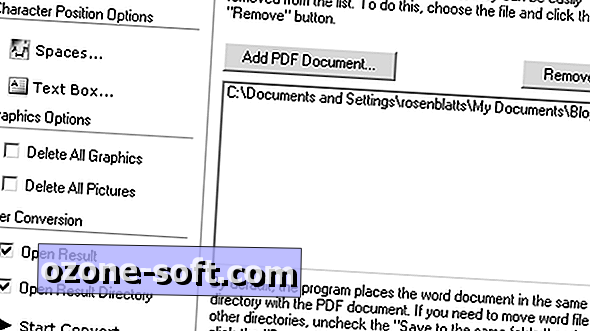








Legg Igjen Din Kommentar